怎么使用凡科快图进行抠图呢?也许有的小伙伴还不太清楚,那么现在笔者就和大家一起分享一下使用凡科快图进行抠图的方法,有需要的朋友可以来看看哦。
1、首先,我们需要了解两个画笔,然后就可以上手抠图了。
2、保留画笔:用于标记物体(人物),标记此人物是我们想要抠出来的部分。
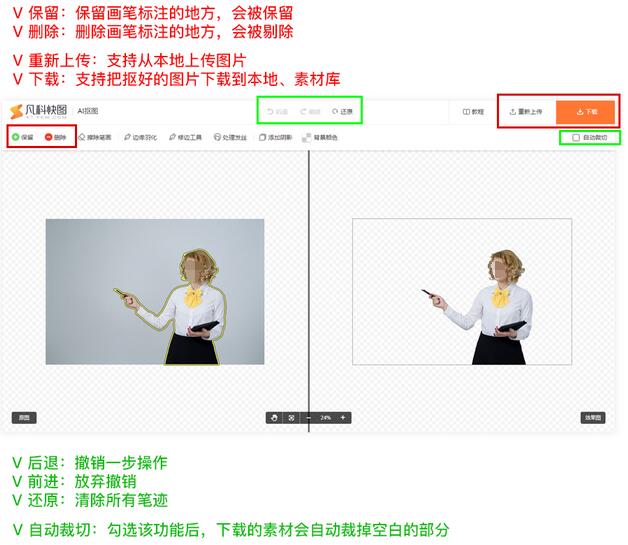
3、视图分为两个部分,左边是我们上传的原图,右边是终的效果图,两个视图操作是同步的。
4、我们主要操作的地方是在左边这个【原图】的视图窗口。
5、比如现在我想把图片中的人物抠出来,使用两个画笔分别标记一下人物和背景。
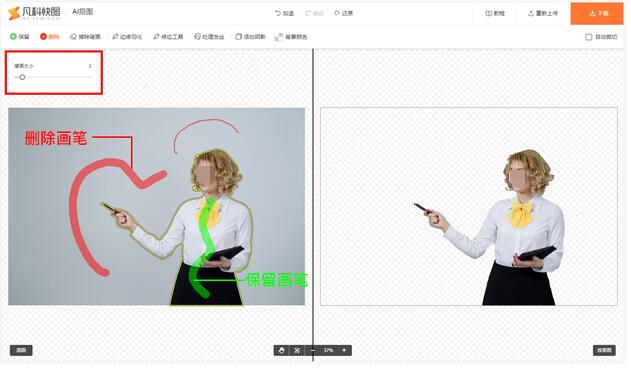
6、颜色和背景色相似、或者边缘不明显,就会出现一些不太理想的瑕疵。
7、这时候我们可以用鼠标滚轮放大图片、调整画刷大小,来区分一下哪些细节需要保留。
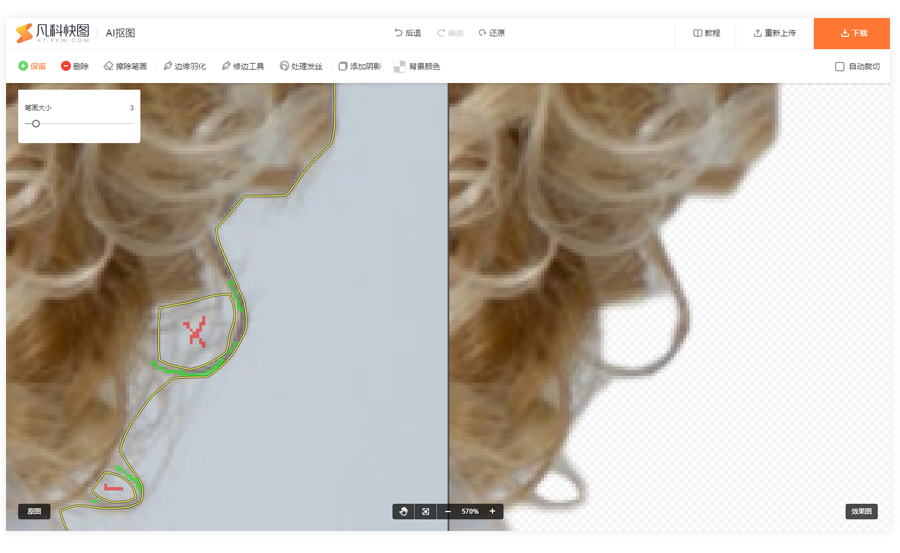
8、如果物体之间边缘明显,并且与背景相差较大,可以用修边工具描出物体之间的边缘,辅助AI区分保留和删除的内容。
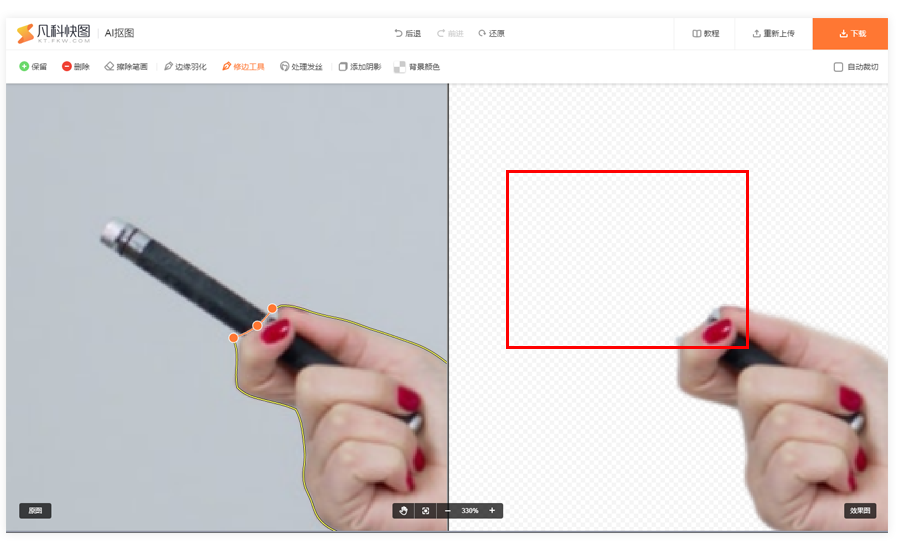
9、类似于发丝、羽毛这类难抠的部位,使用 [处理发丝] 画笔涂抹头发边缘。
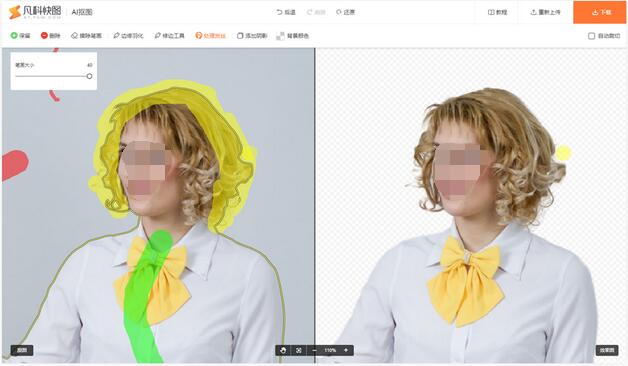
10、只要有耐心,在细致的图片我们都可以把它们分离出来。
11、抠完后,我们可以从[背景颜色]处填充背景看看效果。
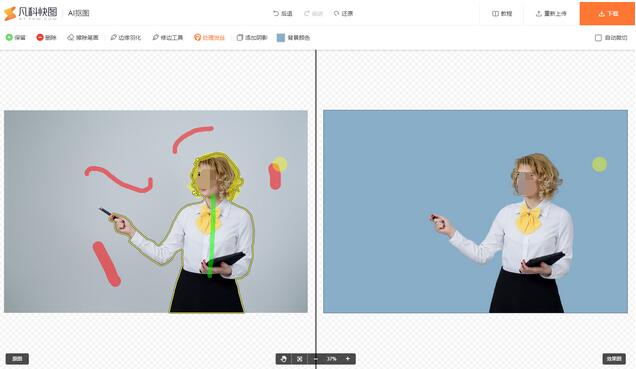
以上就是笔者分享的使用凡科快图进行抠图的方法,希望能够对大家有所帮助哦。